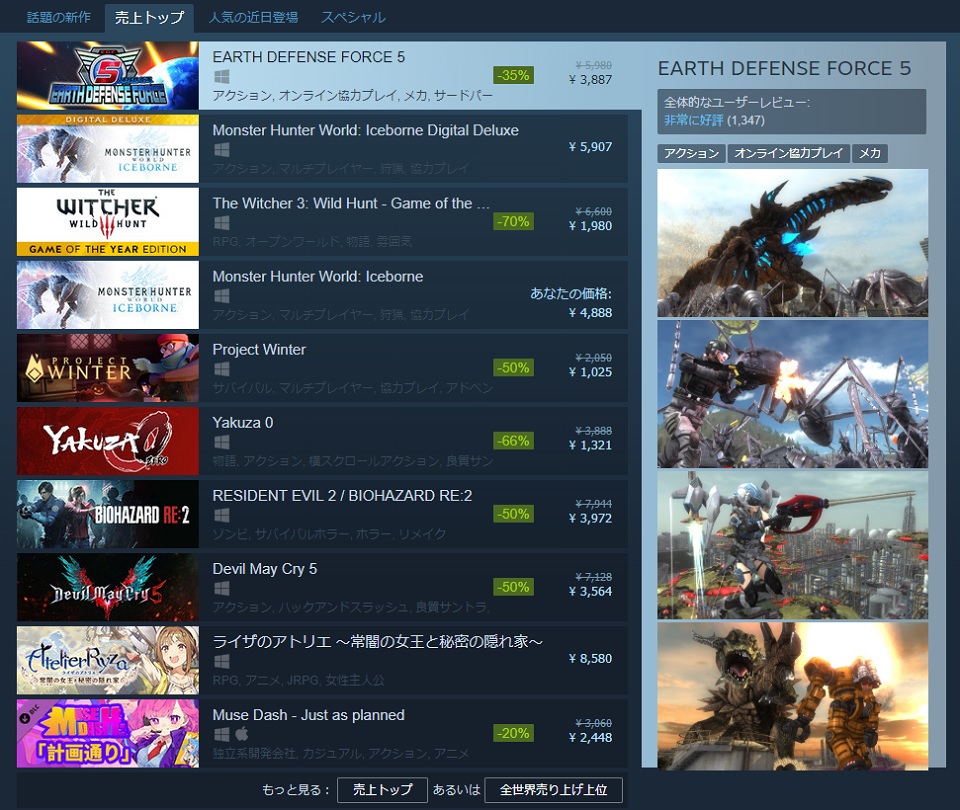【自作PC入門】ゲーミングPCを組もう!必要なパーツと選び方を解説【初心者向け】
ゲーミングPCを自作しよう!
なにかと敷居が高いゲーミングPCの自作ですが、パーツ選びのコツを抑えれば誰でも自分で作ることができちゃいます!
PC自作をするために必要な知識=パーツの選び方や互換性について、なるべく簡単に解説します!
Windows7サポート終了まであとわずか!
— ドスパラ【公式】 (@dospara_web) October 30, 2019
パソコン買い換えるとしたらスペックは…?https://t.co/dZJl8AKAI2 #ゲーミングPC
ゲーミングPCを自作するメリット
いろんなゲームがプレイ可能に!
自分のPCだけで様々なゲームがプレイできるようになります!
MMO、FPS、オープンワールドゲー、ブラウザゲーだけでなく、最近はスマホゲーもPC版を出したりしているので、あらゆるプラットフォームのゲームが自分の組んだマシン上でプレイできるようになるんです!ワクワクしませんか?(∩´∀`)∩

PC版はほとんどのゲームがコンシューマー版の上位互換になるので、マシンスペック次第でコンシューマー版より高画質、高フレームレートでプレイできるようになります。
昨今、PS4、Xbox、Switchなどの家庭用ゲーム機(以下コンシューマー)で発売されているゲームは、大体PC版も発売されています。(steam版など)
またPC版はMODを入れてゲーム自体をカスタムして遊んだりすることもできるので、自由度が高いこともメリットです。
ゲーム以外の用途でも不自由しなくなる
ゲームをプレイする目的でPCを組んだ場合、総合的に性能が高くなるので、よほど専門的な作業でない限りマシンスペックに悩まされることがなくなります。(専門的な作業の例:DTMや3Dモデリングなど)
ネットサーフィンや動画視聴、文書作成やお絵描き程度の普段使いの用途では一切困らなくなりますよ!( `ー´)ノ
パーツの選び方
- CPU
- マザーボード
- グラフィックボード(GPU)
- メモリ
- 電源ユニット
- ストレージ(HDD/SSD)
- CPUクーラー
- ケース
上記のパーツがあればとりあえずPCが完成します!
CPU
PCの頭脳となる部分です。お金がかかるとこその1。
後から変えようと思った場合、大抵マザボも買い替えになるので悩んで良いパーツです。
性能とコストパフォーマンスを秤に掛けて吟味しましょう!
〇コア/〇スレッドと書かれているのが計算を行える箇所の数です。多いほど同時に複数の処理が可能=性能が良いです。
クロック周波数(例:3.50GHz)というのが性能の目安になります。※一秒間にどれだけ早く計算を行えるかという値です。
対応ソケットと書かれているところの番号(例:LGA1151)をマザボが対応しているか確認しましょう。ここの規格が合致していないとマザボにCPUがセットできないので注意!
外部リンク:価格.com「CPUの選び方」
マザーボード
CPU、メモリ、グラボ
PCの基盤です。ここにグラボやメモリを挿します。
選んだCPUに対応するチップセットのマザボを選びます。
グラボやメモリも刺さるかどうかを一応確認してから買いましょう。
まず見るべきはCPUのチップセット。(例えばCPUがINTELの「Corei5-9600K」の場合「H370」に対応するマザーボードを選びます。)
CPUを選んでから対応するチップセットのマザボを絞り込む感じです。
ちなみにマザーボードによってその後の拡張性が決まります。
PCIeスロット(グラボなどを挿すところ)の数やメモリを挿すスロットの数の多いものを選びましょう。グラフィックボード(GPU)
お金がかかるとこその2。
描画性能はここがキモになるので、ゲームをやりたい人は一番お金をかけているところです。
ゲームのフレームレートや画質などはここの性能でほぼ決まります。
グラボを選ぶ場合、高いものはとことん高いのでコストパフォーマンスも重要です。
「グラボ 性能 比較」などでググると、ベンチマークテストのスコア比較をしているサイトが出てくるので、それらと価格を参考に選びましょう。
個人的にオススメなのは60Tiとか70が番号の後ろにつくやつです。コスパが良いです。今ならGTX1660Tiがコスパ良さそう
メモリ(RAM)
メモリの仕事はよく作業机の広さに例えられます。PCくんが一度に考えられる容量の大きさはメモリに依存します。
グラボのスペックは足りているのにゲームがガクガク!という場合は大抵メモリが足りていません。
PCゲームをするなら、最低8GBは欲しいところです。基本2枚セットで考えるので、4GB×2枚や8GB×2枚といった感じでの購入になります。
「DDR3」「DDR4」などの規格がある(今はDDR4が主流)ので、購入予定のマザボが対応しているか確認しましょう。
「DIMM」がデスクトップPC用で「S.O.DIMM」はノートPC用です。
マザボの空きスロットさえあれば後で追加購入したり差し替えたりしてもおkな拡張しやすいパーツです。
電源ユニット
電源で重要なのは、「変換効率」と「電源容量」です。
高性能なグラボを積む場合、PC全体で使用する電源容量が大きめでないと電力が足りなくなる可能性があるので、600W以上のものを選びましょう。
変換効率については「80PLUS認証」という分かりやすい指標があるのでそちらを参考にコスパの良いものを選びましょう。
Titanium>Platinum>Gold>Silver>Bronze>Standardという6つのグレードがあります。
コンセントを通じて電源ユニットが受け取った交流電流をPCで使える直流電流として変換する際に、必ずすべてのエネルギーを変換できるわけではなく、多少のロスが生じてしまいます。
つまり、この効率が良いほど電気代が掛からないという認識でOKです。わずかな差ですが。
ストレージ(HDD/SSD)
HDDとSSDの2種類から選びます。
HDD(ハードディスクドライブ)は容量が大きめで安い。ディスクを読む為動作音がうるさい。
SSD(ソリッドステートドライブ)は容量は少なめですが読み書きがとても速い。容量に対して価格が高めという特徴があります。
PCの起動時間やゲームのロード時間に顕著に差が出てくるため、これに関しては個人的にはSSDを勧めたいところです。
ストレージがSSD1つだと、全体の容量不足に悩まされるケースが出てくる可能性があるのでそこだけ注意して欲しいです。
最近のゲームはものによっては100GBを超えたりするので、最低でも1TBぐらい無いと容量不足で大変になります。
容量の大きいHDDと、読み書きの速いSSDで使い分けができるとベターです。
ここに関してはUSBの外付けHDDなどを買えば後からいくつも拡張できるので、あんまり悩まなくても良いところではあります。
AmazonのPrimeセールで買った500GBのSSDが届いた٩(๑´∀`๑)۶ PCゲーム用💻🎮 pic.twitter.com/NFCIZbOfx9
— ぽんぬ🍑🍓🍐⚽脚サポ (@pontako67G) July 23, 2019
上記のSSDはぼくもゲーム用に買いました!٩( ”ω” )و良好。
CPUクーラー(CPUファン)
CPUには一応純正ファンがついてきますが、性能があまり良くないので冷却性能の良いものを別途装着した方が良いです。
安くても冷却性能の高いものはあります。大きすぎるとケースやグラボに干渉したりする事もあるので注意。
静音性にも直結するパーツです。初心者は水冷はやめといた方が良いかも。
とりあえず¥3,000ぐらいのCPUクーラーを買っておくと良いでしょう。

ケース
ピンキリですが、ぶっちゃけケースはお金をかけなくても良いです。見た目で選んじゃって大丈夫です。
ハイエンドのグラボを搭載する場合や、CPUのオーバークロックを考える場合、熱を逃がす事を考える必要があるのでエアフロー(通気性)の良いケースを選びましょう。

実際自作PCってどのパーツとどのパーツが適合するかだけ知識として必要になるだけで実制作自体はプラモより簡単だよね
— ぽんぬ🍑🍓🍐⚽脚サポ (@pontako67G) April 23, 2017
ここまででパーツの選び方が分かったら、後はそれらを注文して組み立てるだけです。組み立て自体は専門的な知識は特に必要なく結構簡単なのでご安心を。
自作が難しそうだと感じたら
どうしても敷居が高いと感じたら、最初はBTOもしくは出来合いの物を注文するのが簡単です。
BTOは「Built To Order」の略。「受注生産」という意味です。
パーツごとにカスタムして、自分の欲しいスペックのPCを注文することができます。
PCに慣れないうちはBTOのPCを買って、後から拡張したいパーツを購入という形でも良いと思います!٩( ”ω” )و

PR